Apple Kimliği Şifrenizi Nasıl Sıfırlayabilirsiniz?
Apple Kimliği, Apple kullanıcılarının şirketin hizmetine erişmesinin birincil yollarından biridir. İCloud ve Apple Kimliği terimlerini birbirinin yerine geçebilir, ancak her ikisinden de bahsetmekte yanlış bir şey yoktur. Apple Kimliği parolanızı unutursanız ne olur? Ancak paniğe gerek yok. Apple Kimliğinizle ilişkili Apple Kimliği parolanızı nasıl sıfırlayabileceğinizi size gösterelim. İki faktörlü kimlik doğrulamayı etkinleştirdiyseniz, hesabınıza yalnızca güvendiğiniz cihazlar üzerinden erişebilirsiniz. Güvenilir cihazlarınız, iOS 9 veya sonraki sürümleri yüklü iPad, iPhone veya iPod touch içerebilir. Aslında, Mac’iniz veya MacBook’unuz bile olabilir.
Yeni bir cihazda ilk kez oturum açtıktan sonra, 6 haneli doğrulama kodu içeren bir şifreye ihtiyacınız olacaktır. Diğer cihazlarınızda gösterilecek veya telefon numaranıza gönderilecektir. Kodu girerek yeni cihaza güvendiğinizi onaylayabilirsiniz. Oturumu kapatmadığınız sürece cihazda tekrar bir doğrulama koduna ihtiyacınız olmaz. İki faktörlü kimlik doğrulamayı etkinleştirdiyseniz, iCloud parolası için Apple Kimliğinizi sıfırlayabilirsiniz. Ancak, bu yalnızca güvenilir cihazlarınız için mümkündür.
İçindekiler
Apple ID Şifrenizi Nasıl Sıfırlayabilirsiniz?
Neyse ki, Apple Kimliği parolanızı sıfırlamanın birkaç farklı yolu vardır. Ve işte onu sıfırlamanın birkaç yolu.
Apple Kimliği Hesap Sayfasını Kullanarak Parolanızı Nasıl Sıfırlayabilirsiniz?
Parolanızı sıfırlamanın yollarından biri, appleid.apple.com olan Apple Kimliği hesap sayfasına giriş yapmak ve aşağıdaki adımları izlemektir:
- İşleme başlamak için appleid.apple.com adresine gidin ve “Giriş Yap” seçeneğine ve ardından sayfanın ortasındaki “Apple Kimliğinizi veya parolanızı mı unuttunuz” seçeneğine tıklayın. Daha önce “Beni hatırla” onay kutusunu işaretlediyseniz, oturum açma ekranında şifrenizin otomatik olarak önceden doldurulacağını fark edebilirsiniz. Bu yüzden buna dikkat edin ve bu işe yararsa şifrenizi sıfırlamanız gerekmeyecek, sadece hesabınıza giriş yapabilirsiniz.
- Ardından, Apple Kimliğinizi girmeniz gereken bir sayfaya yönlendirileceksiniz; bu, çoğu durumda birincil e-posta adresinizi girmeniz gerektiği anlamına gelir.
- Bir sonraki sayfada, Apple Kimliği ile ilişkilendirilmiş bir telefon numaranız varsa, telefon numaranızı girmenizi isteyecektir. Ardından, şifrenizi sıfırlamanıza yardımcı olabilecek bağlı cihazlarınızı kullanabilirsiniz. Bu, yalnızca iki faktörlü kimlik doğrulamayı etkinleştirdiyseniz çalışır ve durum böyle değilse bir sonraki adıma geçin.
- Şimdi adınızı ve hesapla ilişkili e-posta adresinizi girmeniz gereken yeni bir sayfaya yönlendirileceksiniz. Ardından devam et’i tıklayın ve “Parolamı sıfırlamam gerekiyor” seçeneğini seçin.
- Artık şifrenizi sıfırlamak istediğiniz yöntemi seçebileceksiniz. Posta göndermek veya bir dizi güvenlik sorusunu yanıtlamak gibi farklı yöntemler arasından seçim yapabilirsiniz.
- E-posta yöntemini seçerseniz, Apple size birincil e-posta adresinize ilişkin yönergeler gönderir. Postayı alıp almadığınızı görmek için e-posta kimliğinizi kontrol edebilirsiniz. E-postayı bulamıyorsunuz, spam olup olmadığını kontrol ettiğinizden emin olun.
- E-postayı aldıktan sonra, şifre sıfırlama bağlantısını tıklamanız gerekecektir. Birkaç güvenlik sorusunu yanıtlayıp doğum tarihinizi girerek yeni şifrenizi belirleyin.
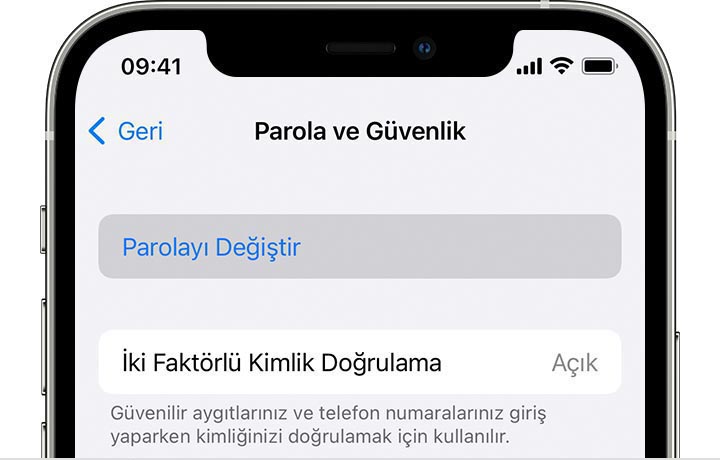
2FA Kullanmıyorsanız Apple Kimliği Parolanızı Nasıl Sıfırlayabilirsiniz?
Apple Kimliği parolanızı unuttuysanız ve iki adımlı kimlik doğrulama sürecini kullanmıyorsanız, yine de Apple’ın iForgot web sitesini kullanarak parolanızı sıfırlayabilirsiniz. iforgot.apple.com web sitesini ziyaret edin ve Apple Kimliği kullanıcı adınızı girin. Ardından, parolanızı sıfırlamak için bazı basit istemleri izlemeniz yeterlidir. İki faktörlü kimlik doğrulama yöntemini seçmediğiniz için, hesabınızı kurarken girdiğiniz e-posta veya güvenlik soruları ile şifrenizi sıfırlayabilirsiniz. Güvenlik amacıyla Apple Kimliği parolanızı sıfırladıktan sonra, iki faktörlü kimlik doğrulama eklemeyi düşünmelisiniz. İki faktörlü kimlik doğrulama, yalnızca parola korumanıza göre üstün güvenlik sağlar. Daha fazla güvenlik için Gmail gibi diğer çevrimiçi hesaplarınız için iki faktörlü kimlik doğrulamayı etkinleştirmeyi de düşünmelisiniz.
Apple Destek Uygulamasını Kullanarak Apple Kimliği Parolanızı Nasıl Sıfırlayabilirsiniz?
Güvenilir cihazlarınızdan herhangi birine erişemiyorsanız, Apple destek uygulaması veya iPhone’umu Bul uygulamasıyla bir arkadaşınızın veya aile üyenizin iPhone iPad’ini veya iPhone’unu kullanarak Apple Kimliği parolanızı sıfırlayabilirsiniz. Aygıt sahibinden Apple Destek uygulamasını yüklemesini isteyin. Ardından konu başlığı altında parolalar ve güvenlik’e dokunun. Ardından “Apple Kimliği şifresini sıfırla” üzerine dokunun. Sonra başla’ya tıklayın ve ardından “Farklı bir Apple Kimliği”ne dokunun Buraya, parolayı sıfırlamanız gereken Apple Kimliğinizi girebilir ve ardından ileri’ye tıklayabilirsiniz. Onay gelene kadar ekranınızdaki telefon adımlarını takip edin.



